5 Modi Principali per Correggere l’iPhone/iPad Bloccato sullo Schermo di Caricamento Nero
Prima di tutto, non importa come il problema sia iniziato, la tua principale preoccupazione è come risolverlo; altrimenti non staresti qui a leggere. Bene, sei fortunato. Una o tutte le seguenti soluzioni dovrebbero far funzionare nuovamente il dispositivo.
1. Riavviare l'iPhone
Restarting your iPhone is a simple, yet highly effective way to fix any error. So it makes sense that we start with this solution. Here's how to restart the various iPhone models;
Per l'iPhone X/11/12/13: tieni premuti il tasto laterale e uno dei tasti del volume fino a quando non viene mostrato il cursore. Trascinalo per spegnere il dispositivo, quindi tieni premuto il tasto laterale fino a visualizzare il logo Apple.
Per l’iPhone 8 e versioni precedenti: tieni premuto il tasto superiore (o laterale) sul dispositivo fino a quando non viene mostrato il cursore. Trascinalo per spegnere il dispositivo, quindi tieni premuto lo stesso tasto fino a quando sullo schermo non viene mostrato il logo Apple.
2. Riparare l’iPhone Bloccato nella Schermata di Caricamento Senza iTunes
Se vuoi una soluzione più completa per risolvere questo problema senza perdere i dati (foto, messaggi e più dati) sul tuo dispositivo, Tenorshare ReiBoot è una soluzione consigliata. È un programma che può aiutarti a risolvere tutti i problemi iOS con il tuo dispositivo, inclusa la schermata di caricamento di iPhone, iPhone in loop sul logo Apple, nella modalità direcupero, schemo nero, reboot loop e altri problemi del sistema iOS. Per usare Tenorshare ReiBoot per risolvere il problema, scaricare e installare il programma sul computer, quindi seguire questi semplici passi.
- Scarica ed esegui ReiBoot sul tuo computer, quindi collega il tuo iPhone con ReiBoot.
Per riparare l'iPhone/iPad bloccato sulla schermata di caricamento, seleziona Ripristino del sistema iOS e fai clic su "Inizia".
Scegli "Riparazione standard" questa funzione a causa della perdita di dati. Quindi, fai clic su "Riparazione standard".
Dovresti scaricare il nuovo pacchetto firmware, fare clic sul pulsante "Download" per procedere.
Quindi, tocca "Riparazione standard" per far sì che iPhone si blocchi sulla schermata di caricamento riparata.
Al termine del processo di riparazione, il tuo iPhone tornerà come nuovo. In generale, se questo metodo non è in grado di risolvere il tuo problema, puoi provare a utilizzare "Riparazione profonda" su ReiBoot.
3. Usare la Modalità di Recupero
Se un riavvio non funzionasse, potresti provare a ripristinare l'iPhone in Modalità di Recupero. È importante notare che tutti i dati e le impostazioni sul dispositivo andranno persi. Ecco come mettere l'iPhone in Modalità di Recupero.
- Apri iTunes sul tuo computer e quindi collega un'estremità del cavo USB al computer.
- Premi e tieni premuto il tasto Volume (tasto Home per iPhone 6 e versioni precedenti) sul dispositivo per alcuni secondi. Tenendo premuto il tasto del volume, collegare l'altra estremità del cavo al dispositivo.
- Rilascia il tasto del volume e dovresti vedere il simbolo iTunes sullo schermo dell'iPhone.
- iTunes rileverà automaticamente un dispositivo in Modalità di Recupero. Fai clic su "OK" per ripristinarlo e vedere se questo risolve il problema.
4. Ripristinare l’iPhone dalla modalità DFU
Se la Modalità di Recupero non funzionasse, potrebbe essere necessario mettere l'iPhone in modalità DFU. Segui questi semplici passi per farlo.
- Collega l'iPhone al computer e avvia iTunes.
- Sull'iPhone, tieni premuti contemporaneamente il tasto Sospensione/Riattivazione e il tasto Home (iPhone 6s e precedenti) del tasto Volume giù (iPhone 7) per circa 8 secondi.
- Rilascia il tasto Sospensione/Riattivazione dopo 8 secondi, ma continua a tenere premuto il tasto Home o il volume finché non viene mostrato "iTunes ha rilevato un iPhone in Modalità di Recupero".
- Rilascia il tasto Home o il tasto del volume e lo schermo del tuo iPhone dovrebbe essere completamente nero. In tal caso, non ripetere il processo dall'inizio.
- Ripristina l'iPhone su iTunes e tutto dovrebbe essere OK.
Per l’iPhone 8/X/11/12/13, premi e rilascia rapidamente il tasto di aumento del volume e tieni premuto il tasto laterale fino a quando lo schermo diventa nero.
5. Riparare l’iPhone presso un Centro Assistenza Apple
Se nessuna delle soluzioni di cui sopra ha funzionato per correggere il cerchio di caricamento dello schermo nero dell'iPhone, potresti prendere in considerazione l'idea di portare il tuo iPhone presso un Centro Assistenza Apple per la riparazione. Se il dispositivo è ancora coperto da garanzia, può essere riparato gratuitamente. Assicurati di fissare un appuntamento abbastanza presto per evitare lunghe attese.

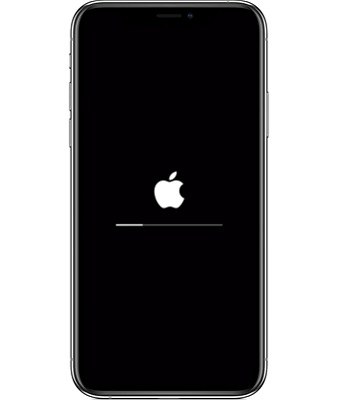















Da Alberto Montasi
2025-12-09 / Fix iPhone